
【Davinci Resolve 17】Fusion講座#5-6|空を入れ替える:映像にアルファチャンネルを加える(Matte Controlツール)
こんにちは。いつもお越しくださる方も、初めての方もご訪問ありがとうございます。
今回はDavinci Resolve 17のFusion講座 #5-6|空を入れ替える:映像にアルファチャンネルを加える方法についてまとめます。素材として【Davinci Resolve & ATEM チュートリアルビデオ集】様の動画を使わせていただきます。
長時間の動画になりますので、分割して一つの記事に対して紹介する操作方法は少なめにしたいと思います。
目次
1 Fusionクリップを使うメリットとデメリット
2 作業解像度を固定する(Backgroundツール)
3 輝度の差で簡易的に合成する(Mergeツール)
4 ルミナンスキーヤーで合成する(Luma Keyツール)
5 アルファチャンネルの範囲を拡大縮小する(Erode Dilateツール)
6 映像にアルファチャンネルを加える(Matte Controlツール)
7 カメラの動きと空の動きを連動させる(Mergeツール|Tracker)
8 前景と背景をなじませる(Mergeツール)
#5:空を入れ替える
6 映像にアルファチャンネルを加える(Matte Controlツール)
① Matte Controlで動画を合成する
Luma KeyerツールとErodeDilateツールでアルファチャンネルを入手しましたので、それをMatte Controlを使って適切に処理します。
Matteには「つや消し」などの意味があります。


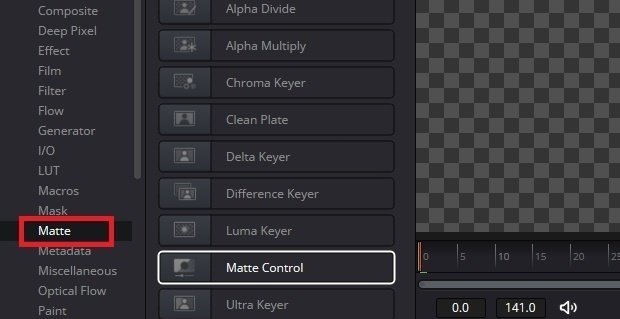
② Matte Controlを接続する
Matte Controlは他のツールと異なりやや複雑なものとなっています。前景として使っている映像をメインの黄色の入り口(Background)に繋ぎます。
次に前回処理したLumaKeyerツールと2つのErodeDilateツールの最後に繋いだErodeDilateツールの出口をMatteControlの緑の入り口(Foreground)に繋ぎます。

③ Combine Alphaに設定する
MatteControlのMatteのCombineをCombine Alphaに変更します。
Combine Alphaは「Alphaを結びつける、混ぜ合わせる」という意味になります。


④ Invert Matteで反転する
この変更だと、前景が透けた状態になります。白い背景にアルファをかけたいので、Invert Matteで処理を反転させます。

反転したことで前景のアルファはなくなりましたが、白い背景にはアルファがかかっていないままです。

⑤ Post Multiply Imageでアルファの種類を変更する
アルファChannelには、ストレートのアルファとプリマルチのアルファの2種類あります。現状ではストレートのアルファになっています。
今回の処理はプリマルチで処理されることになりますので、Post Multiply Imageにチェックを入れ、アルファの種類を変更します。


背景にアルファがかかったことを確認してMatte ControlツールをMergeツールにつなぎます。
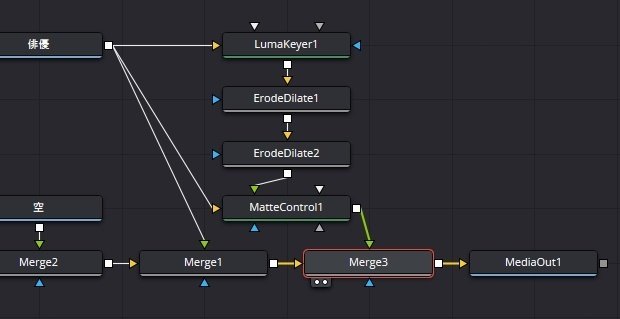

⑥ 背景にTransformツールを挿入する
背景の位置を合わせるためにTransformツールを入れます。


▶#4:2つの映像を分割して合成する
▼#5:空を入れ替える
1 Fusionクリップを使うメリットとデメリット
2 作業解像度を固定する(Backgroundツール)
3 輝度の差で簡易的に合成する(Mergeツール)
4 ルミナンスキーヤーで合成する(Luma Keyツール)
5 アルファチャンネルの範囲を拡大縮小する(Erode Dilateツール)
6 映像にアルファチャンネルを加える(Matte Controlツール)
7 カメラの動きと空の動きを連動させる(Mergeツール|Tracker)
8 前景と背景をなじませる(Mergeツール)
▶#6:動く被写体にロゴを載せる
最後に
最後までお付き合いいただきありがとうございました。もし記事を読んで面白かったなと思った方はスキをクリックしていただけますと励みになります。
今度も引き続き読んでみたいなと感じましたらフォローも是非お願いします。何かご感想・ご要望などありましたら気軽にコメントお願いいたします。
今回はここまでになります。それではまたのご訪問をお待ちしております。
